如何修复语音邮件无法在 iPhone 上工作 [100% 工作]
已发表: 2022-09-06iPhone 语音信箱不工作错误无疑是令人恼火的。 不过,也不是无解。 您可以使用本文中共享的久经考验的修复程序轻松修复它。
每当您无法接听电话时,语音信箱就会派上用场。 它使您不必因为未接电话而错过机会。 您可以浏览语音邮件中留下的消息并相应地联系来电者。 但是,如果语音邮件无法在 iPhone 上运行,那将变得非常令人沮丧。
许多用户报告了 iPhone 上的语音邮件错误。 因此,在本文中,我们将分享一些久经考验的修复程序来解决这个问题。 如果您也遇到同样的问题,您可以继续阅读这篇文章。
在开始进行故障排除之前,了解 iPhone 语音邮件无法正常工作的原因至关重要。 如果您知道问题的原因,您可以毫不费力地解决问题。
因此,以下部分回答了最常见的问题之一,“为什么我的语音邮件无法在我的 iPhone 上运行”。
为什么语音邮件无法在 iPhone 上运行
以下可能是您在 iPhone 上收不到语音邮件的主要原因。
- 随机软件故障
- 等待运营商更新
- 呼叫转移处于活动状态
- 蜂窝设置问题
- 蓝牙和蜂窝网络之间的冲突
上面,我们列出了您的 iPhone 语音邮件无法正常工作的可能原因。 现在,让我们向您介绍修复它的可能方法。
修复语音邮件无法在 iPhone 上运行的问题
下面我们分享了您可以用来解决导致 iPhone 11 和其他 iPhone 上的语音邮件无法正常工作错误的问题的修复程序。
修复 1:再次启动你的 iPhone
重新启动 iPhone 可能会修复随机软件问题,这可能是语音邮件无法在 iPhone 上运行的原因。 因此,以下是如何重新启动 iPhone 以解决问题。
- 导航到并点击手机上的设置。
- 选择常规设置。
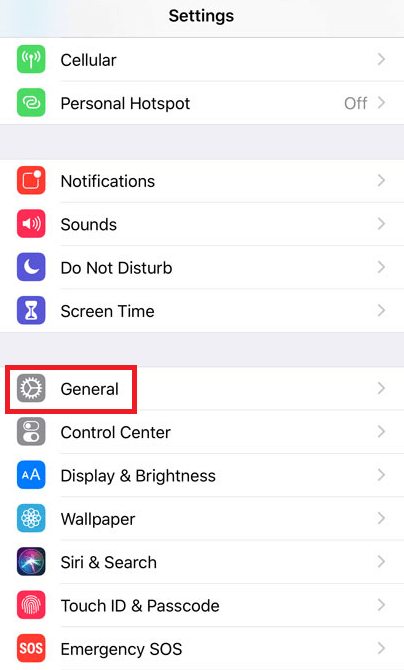
- 点击底部的关机选项。
- 滑动以关闭iPhone。
另请阅读:如何在 iPhone 上启用请勿打扰
修复 2:安装运营商更新
iPhone 上的语音邮件可能无法正常工作,因为您有待安装的运营商更新需要安装。 因此,安装这些更新可能会解决您遇到的问题。 以下是如何安装它们。
- 转到 iPhone 的设置。
- 从可用选项中选择常规。
- 点击关于选项。
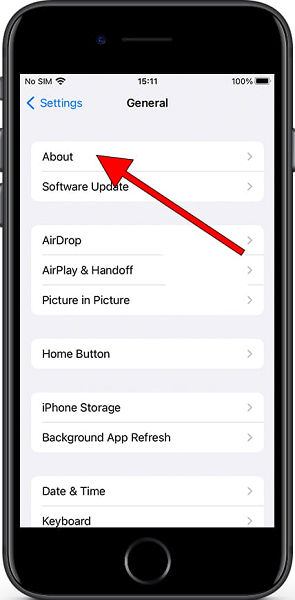
- 点击网络设置。
- 选择更新以在您的手机上完成运营商更新安装。
修复 3:关闭呼叫转移
您是否启用了呼叫转移设置以将未接听的呼叫转移到任何电话? 如果是,您应该关闭呼叫转移以修复语音邮件无法正常工作的 iPhone 问题。
- 打开设置并点击电话。
- 转到呼叫转移。
- 关闭呼叫转移开关。
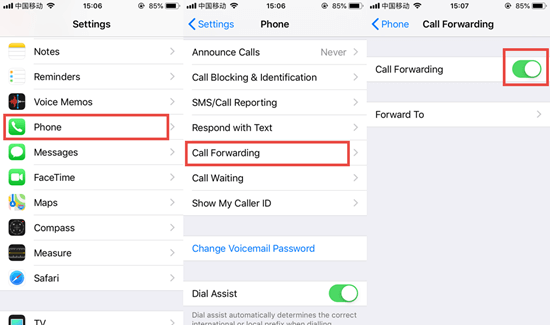
- 禁用呼叫转移后,检查是否一切恢复正常或语音邮件在 iPhone 上仍然无法正常工作。
另请阅读:将联系人从 iPhone 同步到 Mac

修复 4:关闭蜂窝服务并再次打开
关闭蜂窝服务然后再打开通常可以解决蜂窝设置的问题。 因此,您可以采取这些步骤来执行此操作以修复语音邮件无法在 iPhone 11 上运行的问题。
- 打开手机的设置。
- 转到蜂窝设置并关闭蜂窝数据。
- 保持蜂窝数据关闭 30 秒。
- 现在,打开蜂窝数据。
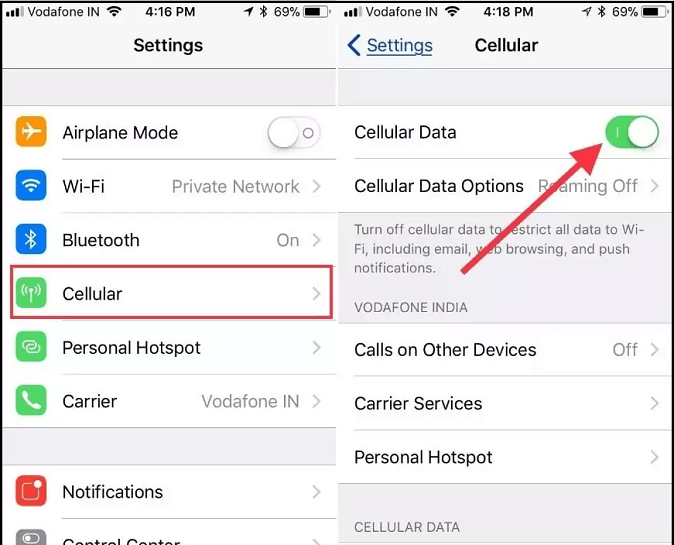
修复 5:关闭蓝牙
蓝牙网络可能经常会干扰蜂窝网络,导致 iPhone 上的语音邮件无法正常工作等问题。 因此,关闭蓝牙是您可以解决问题的一件事。 以下是执行此操作的说明。
- 转到 iPhone 的设置并选择蓝牙设置。
- 点击蓝牙开关将其关闭。
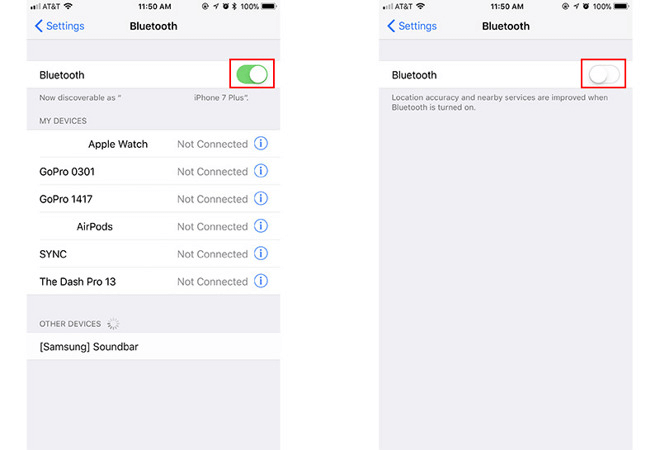
- 查看 iPhone 语音邮件是否无法正常工作或问题是否已解决。
修复 6:重置手机的网络设置
将网络设置重置为原始出厂默认设置是解决语音邮件无法在 iPhone 11 上运行问题的另一种方法。 因此,以下是执行此操作的分步过程。
- 选择设置。
- 点击常规设置和传输或重置 iPhone。
- 选择重置,然后选择重置网络设置。
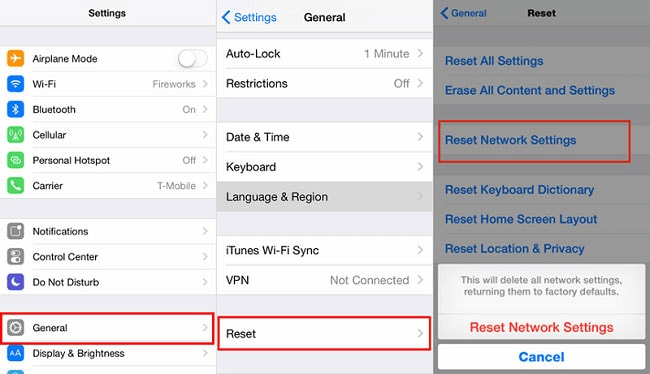
- 如果要求输入您的锁屏密码。
- 完成重置过程,看看问题是否已解决,或者您的 iPhone 上是否仍然没有收到语音邮件。
另请阅读:修复:共享我的位置在 iPhone 上不起作用
修复 7:更正日期和时间
您的手机上的数据和时间可能不正确。 错误的日期和时间设置有时可能会导致 iPhone 上的语音邮件无法正常工作等问题。 因此,以下是如何在 iPhone 上设置正确的日期和时间来解决问题。
- 转到设置并打开常规设置。
- 选择日期和时间。
- 切换自动设置选项以在手机上设置日期和时间。
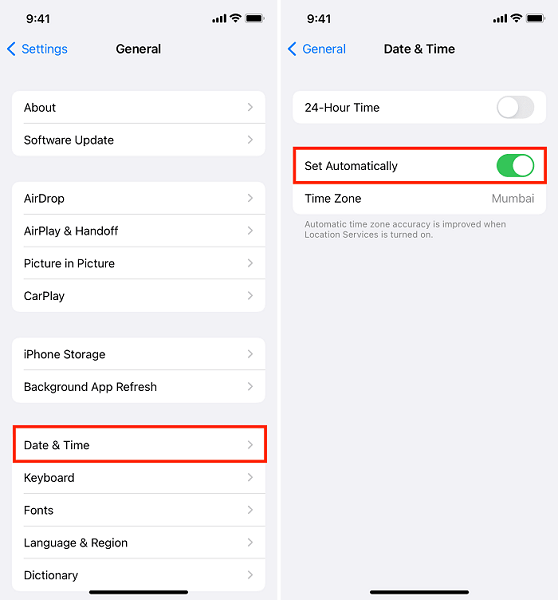
修复 8:呼叫您的语音信箱
您也可以通过直接呼叫来访问和查看语音信箱。 如果语音邮件无法在 iPhone 上运行,以下是执行此操作的说明。
- 转到 iPhone 的键盘。
- 按住1几秒钟。
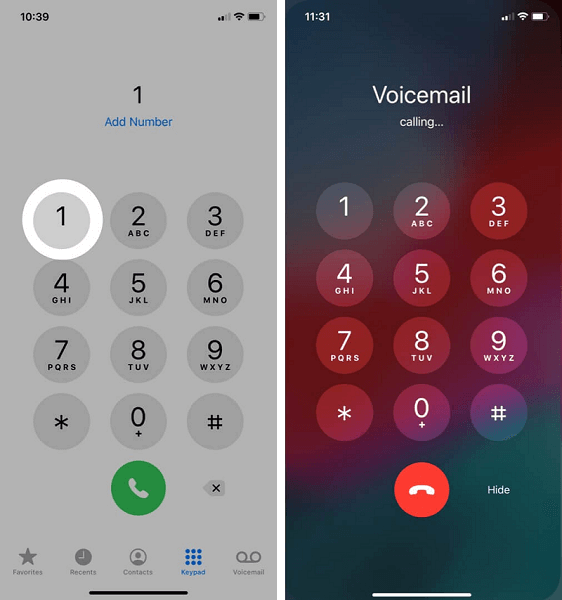
- 现在,您可以检查 iPhone 上的语音邮件是否无法正常工作。
修复 9:强制关闭手机应用程序并再次打开它
您可以关闭电话应用程序并重新打开它以修复 iPhone 上的语音邮件无法正常工作的问题。 以下是执行此操作的方法。
- 向上滑动以查看所有打开的应用程序。
- 再次向上滑动。
如果您使用的是 iPhone 8 或更早版本,您可以按两次主页按钮,然后再次向上滑动。 关闭手机并重新启动它以检查问题是否消失或语音邮件是否仍然无法在 iPhone 上运行。
修复 10:联系 Apple 支持
如果上述修复均无法帮助您修复 iPhone 语音邮件无法正常工作的错误,则该问题可能需要专家协助。 因此,您可以联系 Apple 支持来解决问题。 要获得 Apple Support 的帮助,您可以访问官方网站或前往最近的 Apple Store。
另请阅读: [已修复] iPhone 上不再提供最后一行
语音邮件无法在 iPhone 上运行:已修复
通过本文,我们讨论了 iPhone 语音信箱无法正常工作问题的可能解决方案。 您可以按顺序尝试它们,直到问题得到解决。
如果您知道任何其他更好的方法来解决您在 iPhone 上没有收到语音邮件的问题,您可以通过评论部分分享。 如果对这篇文章有任何疑问或困惑,您也可以给我们留言。
最后,我们希望您与我们保持联系以获取更多技术更新和信息。
